Schritt 2: Festlegen der Druckbedingungen
Legen Sie den Druckbereich für das Drucken & Schneiden sowie die Schnittmarken fest.
Vorgehensweise
-
Klicken Sie auf .
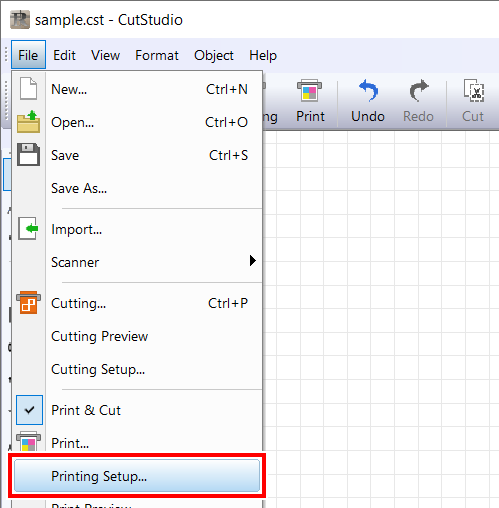
-
Klicken Sie auf Set up the printer.
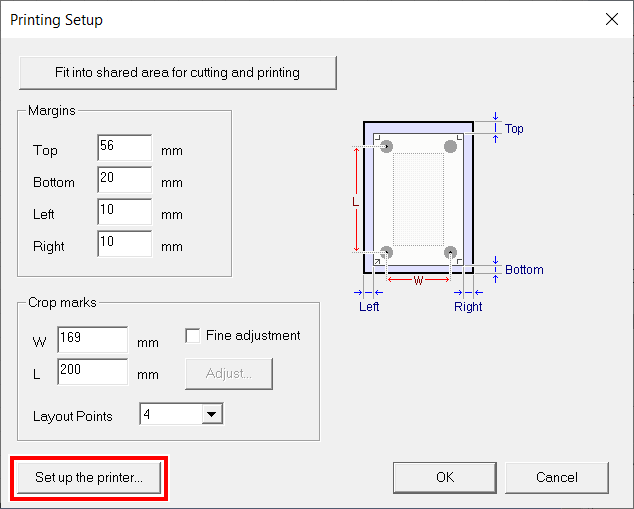
-
Legen Sie die Dokumentgröße fest und klicken Sie dann auf OK.
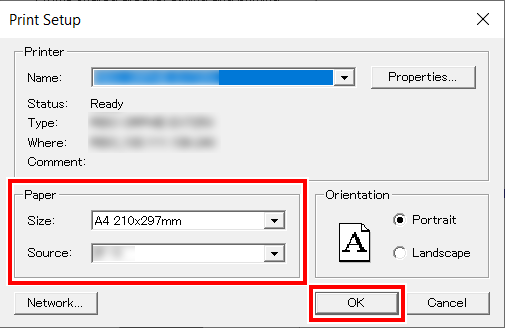
-
Wählen Sie die Anzahl der Schnittmarken.
Wählen Sie unter Layout Points die Option 4 oder 3 aus.
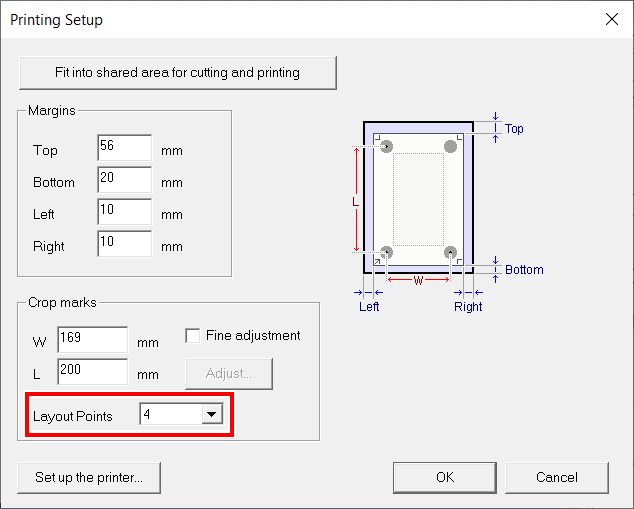
4 Zuschnittsmarken: 4 Punkte 3 Zuschnittsmarken: 3 Punkte AnmerkungNormalerweise verwenden Sie 4.
Da bei 3 weniger Schnittmarken lesbar sind als bei 4, wird beim Schneiden Zeit eingespart. Diese Option ist jedoch im Werkzeugmodus nicht verfügbar.
-
Klicken Sie auf Fit into shared area for cutting and printing.
Die Position der Schnittmarke wird automatisch festgelegt.
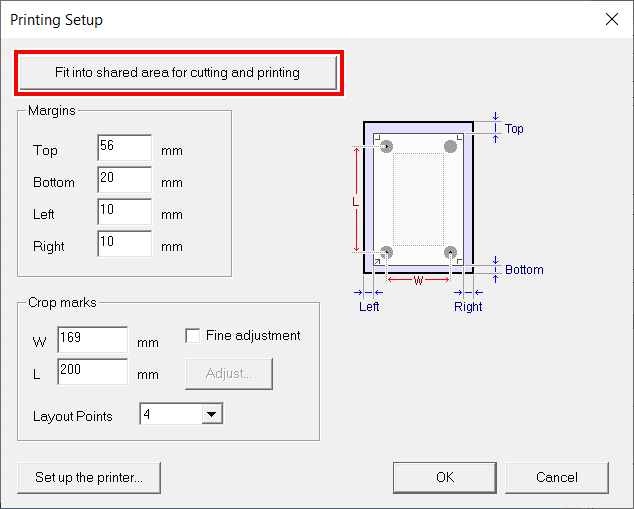 Anmerkung
AnmerkungWenn Sie die Positionen der Schnittmarken manuell festlegen, geben Sie die Ränder und den Abstand zwischen den Schnittmarken gemäß der nachstehenden Tabelle an. Wenn Sie Material mit großer Zuführmenge (langes Material) verwenden, empfehlen wir, den linken und rechten Rand auf ca. 25 mm einzustellen.
Tabelle 1. Ränder und Abstände zwischen Schnittmarken bei verschiedenen Materialgrößen mit 4 Schnittmarken (Einheit: mm) Einstelloption A4 A3 B4 Y X Y X Y X Margins Top 56 59 59 61 58 56 Bottom 20 20 20 20 20 20 Left 10 30 30 15 15 14 Right 10 16 16 14 16 14 Crop marks W 170 230 230 370 205 315 L 200 110 320 195 265 160 Tabelle 2. Ränder und Abstände zwischen Schnittmarken bei verschiedenen Materialgrößen mit 3 Schnittmarken (Einheit: mm) Einstelloption A4 A3 B4 Y X Y X Y X Margins Top 56 60 60 62 59 57 Bottom 20 20 20 20 20 20 Left 15 30 30 15 15 15 Right 15 17 17 15 17 14 Crop marks W 170 240 240 380 215 325 L 210 120 330 205 275 170 -
Klicken Sie auf OK.
Vergewissern Sie sich nach der Festlegung der Werte, dass die Schnittmarken innerhalb des Druckbereichs liegen.Anmerkung Wenn Sie Material verwenden, das größer als die in der Tabelle aufgeführten Größen ist, beziehen Sie sich beim Festlegen der Werte auf Ränder und Abstand zwischen Schnittmarken.